Page 1
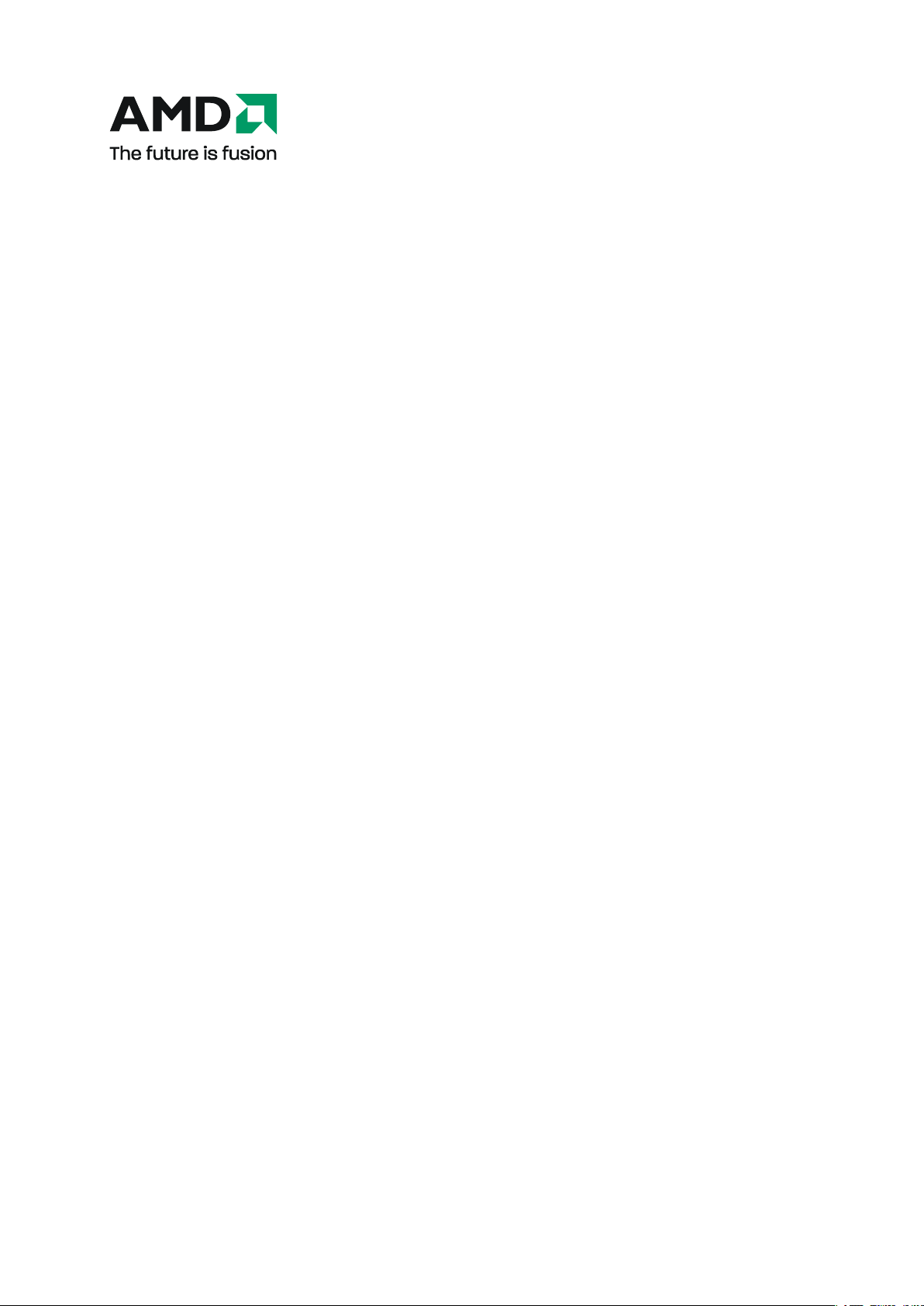
ATI Radeon™ HD 5500 Series
使用者指南
文件編號: 137-41741-10
Page 2
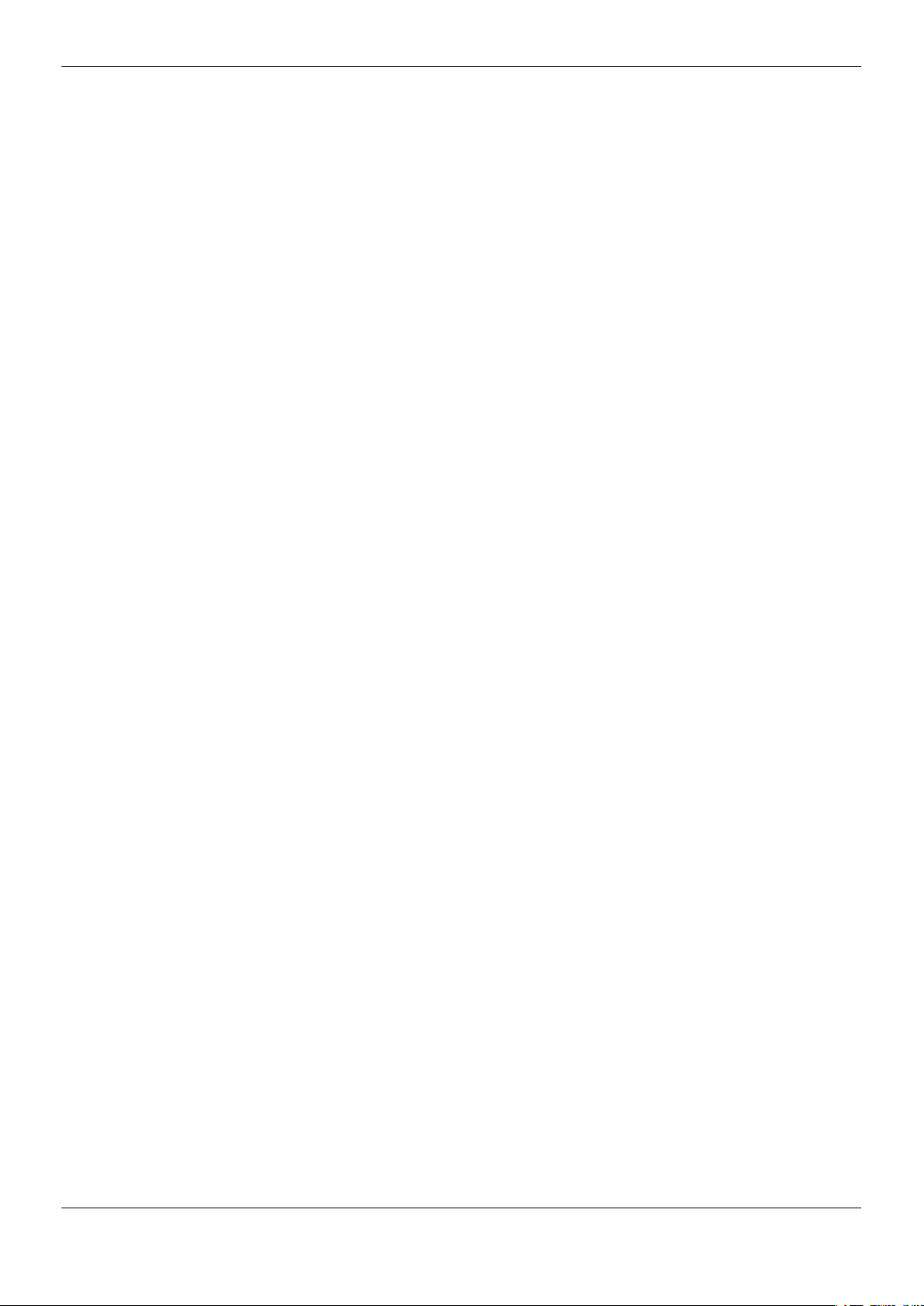
ii
ATI Radeon™ HD 5500 Series © 2009 Advanced Micro Devices, Inc.
Page 3
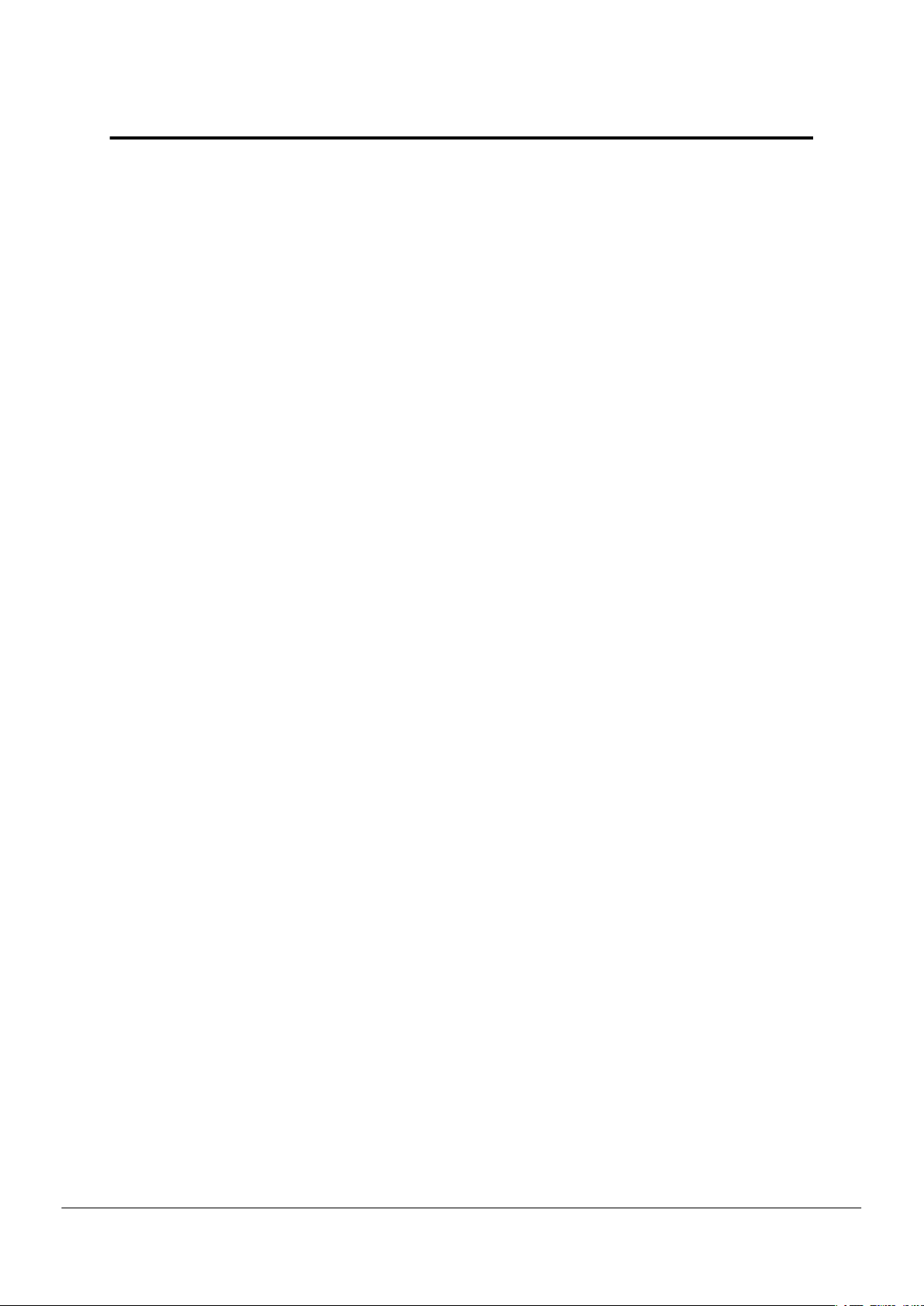
內容
安裝 . . . . . . . . . . . . . . . . . . . . . . . . . . . . . . . . . . . . . . . . . . . . . . . . . . . . . . . . . . . . . . . . . . . . . . . . . . . .1
安裝概述 . . . . . . . . . . . . . . . . . . . . . . . . . . . . . . . . . . . . . . . . . . . . . . . . . . . . . . . . . . . . . . . . . . . . . . . . . . . . . . . . . . . . . . . 1
更換現有的圖形卡 . . . . . . . . . . . . . . . . . . . . . . . . . . . . . . . . . . . . . . . . . . . . . . . . . . . . . . . . . . . . . . . . . . . . . . . . . . . . . . . . . . . . . . . . . . . . . . . . 1
第一次在電腦上安裝圖形卡 . . . . . . . . . . . . . . . . . . . . . . . . . . . . . . . . . . . . . . . . . . . . . . . . . . . . . . . . . . . . . . . . . . . . . . . . . . . . . . . . . . . .1
記下序號和零件號碼 . . . . . . . . . . . . . . . . . . . . . . . . . . . . . . . . . . . . . . . . . . . . . . . . . . . . . . . . . . . . . . . . . . . . . . . . . . . 1
解除安裝舊版驅動程式 (Windows XP) . . . . . . . . . . . . . . . . . . . . . . . . . . . . . . . . . . . . . . . . . . . . . . . . . . . . . . . . . 2
解除安裝舊版驅動程式 (Windows Vista/Windows 7) . . . . . . . . . . . . . . . . . . . . . . . . . . . . . . . . . . . . . . . . . . .2
安裝圖形卡 . . . . . . . . . . . . . . . . . . . . . . . . . . . . . . . . . . . . . . . . . . . . . . . . . . . . . . . . . . . . . . . . . . . . . . . . . . . . . . . . . . . . .3
安裝 ATI Catalyst 軟體套件 (Windows OS) . . . . . . . . . . . . . . . . . . . . . . . . . . . . . . . . . . . . . . . . . . . . . . . . . . . . .4
顯示設定 . . . . . . . . . . . . . . . . . . . . . . . . . . . . . . . . . . . . . . . . . . . . . . . . . . . . . . . . . . . . . . . . . . . . . . . 5
設定顯示器 (可選用) . . . . . . . . . . . . . . . . . . . . . . . . . . . . . . . . . . . . . . . . . . . . . . . . . . . . . . . . . . . . . . . . . . . . . . . . . . . 5
ATI Radeon HD 5500 Series 連接 . . . . . . . . . . . . . . . . . . . . . . . . . . . . . . . . . . . . . . . . . . . . . . . . . . . . . . . . . . . . . . 6
顯示器轉接器 (可選購的配件) . . . . . . . . . . . . . . . . . . . . . . . . . . . . . . . . . . . . . . . . . . . . . . . . . . . . . . . . . . . . . . . . . 6
支援的顯示器接線方式 . . . . . . . . . . . . . . . . . . . . . . . . . . . . . . . . . . . . . . . . . . . . . . . . . . . . . . . . . . . . . . . . . . . . . . . . 7
ATI CrossFireX 技術 . . . . . . . . . . . . . . . . . . . . . . . . . . . . . . . . . . . . . . . . . . . . . . . . . . . . . . . . . . . 9
ATI CrossFireX 簡介 . . . . . . . . . . . . . . . . . . . . . . . . . . . . . . . . . . . . . . . . . . . . . . . . . . . . . . . . . . . . . . . . . . . . . . . . . . . .9
安裝 ATI CrossFireX 圖形卡 . . . . . . . . . . . . . . . . . . . . . . . . . . . . . . . . . . . . . . . . . . . . . . . . . . . . . . . . . . . . . . . . . . . .9
啟用 ATI CrossFireX . . . . . . . . . . . . . . . . . . . . . . . . . . . . . . . . . . . . . . . . . . . . . . . . . . . . . . . . . . . . . . . . . . . . . . . . . . 11
參考資料 . . . . . . . . . . . . . . . . . . . . . . . . . . . . . . . . . . . . . . . . . . . . . . . . . . . . . . . . . . . . . . . . . . . . . .13
系統需求 . . . . . . . . . . . . . . . . . . . . . . . . . . . . . . . . . . . . . . . . . . . . . . . . . . . . . . . . . . . . . . . . . . . . . . . . . . . . . . . . . . . . . .13
硬體 . . . . . . . . . . . . . . . . . . . . . . . . . . . . . . . . . . . . . . . . . . . . . . . . . . . . . . . . . . . . . . . . . . . . . . . . . . . . . . . . . . . . . . . . . . . . . . . . . . . . . . . . . . . . . . . . . .13
ATI CrossFireX 需求 . . . . . . . . . . . . . . . . . . . . . . . . . . . . . . . . . . . . . . . . . . . . . . . . . . . . . . . . . . . . . . . . . . . . . . . . . . . . . . . . . . . . . . . . . . . . 13
使用 ATI Catalyst Control Center . . . . . . . . . . . . . . . . . . . . . . . . . . . . . . . . . . . . . . . . . . . . . . . . . . . . . . . . . . . . . .14
ATI Catalyst Control Center 概述 . . . . . . . . . . . . . . . . . . . . . . . . . . . . . . . . . . . . . . . . . . . . . . . . . . . . . . . . . . . . . . . . . . . . . . . . . . . . 14
啟動 ATI Catalyst Control Center 軟體 . . . . . . . . . . . . . . . . . . . . . . . . . . . . . . . . . . . . . . . . . . . . . . . . . . . . . . . . . . . . . . . . . . . . 14
存取 ATI Catalyst Control Center 說明 . . . . . . . . . . . . . . . . . . . . . . . . . . . . . . . . . . . . . . . . . . . . . . . . . . . . . . . . . . . . . . . . . . . . 14
疑難排解 . . . . . . . . . . . . . . . . . . . . . . . . . . . . . . . . . . . . . . . . . . . . . . . . . . . . . . . . . . . . . . . . . . . . . . . . . . . . . . . . . . . . . .15
圖形卡安裝疑難排解 . . . . . . . . . . . . . . . . . . . . . . . . . . . . . . . . . . . . . . . . . . . . . . . . . . . . . . . . . . . . . . . . . . . . . . . . . . . . . . . . . . . . . . . . . . . 15
ATI CrossFireX 疑難排解 . . . . . . . . . . . . . . . . . . . . . . . . . . . . . . . . . . . . . . . . . . . . . . . . . . . . . . . . . . . . . . . . . . . . . . . . . . . . . . . . . . . . . . 16
HDTV/HDTV 轉接器疑難排解 . . . . . . . . . . . . . . . . . . . . . . . . . . . . . . . . . . . . . . . . . . . . . . . . . . . . . . . . . . . . . . . . . . . . . . . . . . . . . . . . 17
客戶支援 . . . . . . . . . . . . . . . . . . . . . . . . . . . . . . . . . . . . . . . . . . . . . . . . . . . . . . . . . . . . . . . . . . . . . . . . . . . . . . . . . . . . . .17
國際法規符合聲明資訊 . . . . . . . . . . . . . . . . . . . . . . . . . . . . . . . . . . . . . . . . . . . . . . . . . . . . . . . . . . . . . . . . . . . . . . . 18
FCC 符合聲明資訊 (美國) . . . . . . . . . . . . . . . . . . . . . . . . . . . . . . . . . . . . . . . . . . . . . . . . . . . . . . . . . . . . . . . . . . . . . . . . . . . . . . . . . . . . . 18
加拿大企業符合聲明 (加拿大) . . . . . . . . . . . . . . . . . . . . . . . . . . . . . . . . . . . . . . . . . . . . . . . . . . . . . . . . . . . . . . . . . . . . . . . . . . . . . . .19
CE 符合聲明資訊 (歐盟) . . . . . . . . . . . . . . . . . . . . . . . . . . . . . . . . . . . . . . . . . . . . . . . . . . . . . . . . . . . . . . . . . . . . . . . . . . . . . . . . . . . . . . . 19
電子安全 . . . . . . . . . . . . . . . . . . . . . . . . . . . . . . . . . . . . . . . . . . . . . . . . . . . . . . . . . . . . . . . . . . . . . . . . . . . . . . . . . . . . . . . . . . . . . . . . . . . . . . . . . . . 19
廢棄電機電子設備指令規範 (歐盟) . . . . . . . . . . . . . . . . . . . . . . . . . . . . . . . . . . . . . . . . . . . . . . . . . . . . . . . . . . . . . . . . . . . . . . . . 20
VCCI B 級 ITE 符合聲明資訊 (日本) . . . . . . . . . . . . . . . . . . . . . . . . . . . . . . . . . . . . . . . . . . . . . . . . . . . . . . . . . . . . . . . . . . . . . . .20
©
2009 Advanced Micro Devices, Inc. ATI Radeon™ HD 5500 Series
Page 4
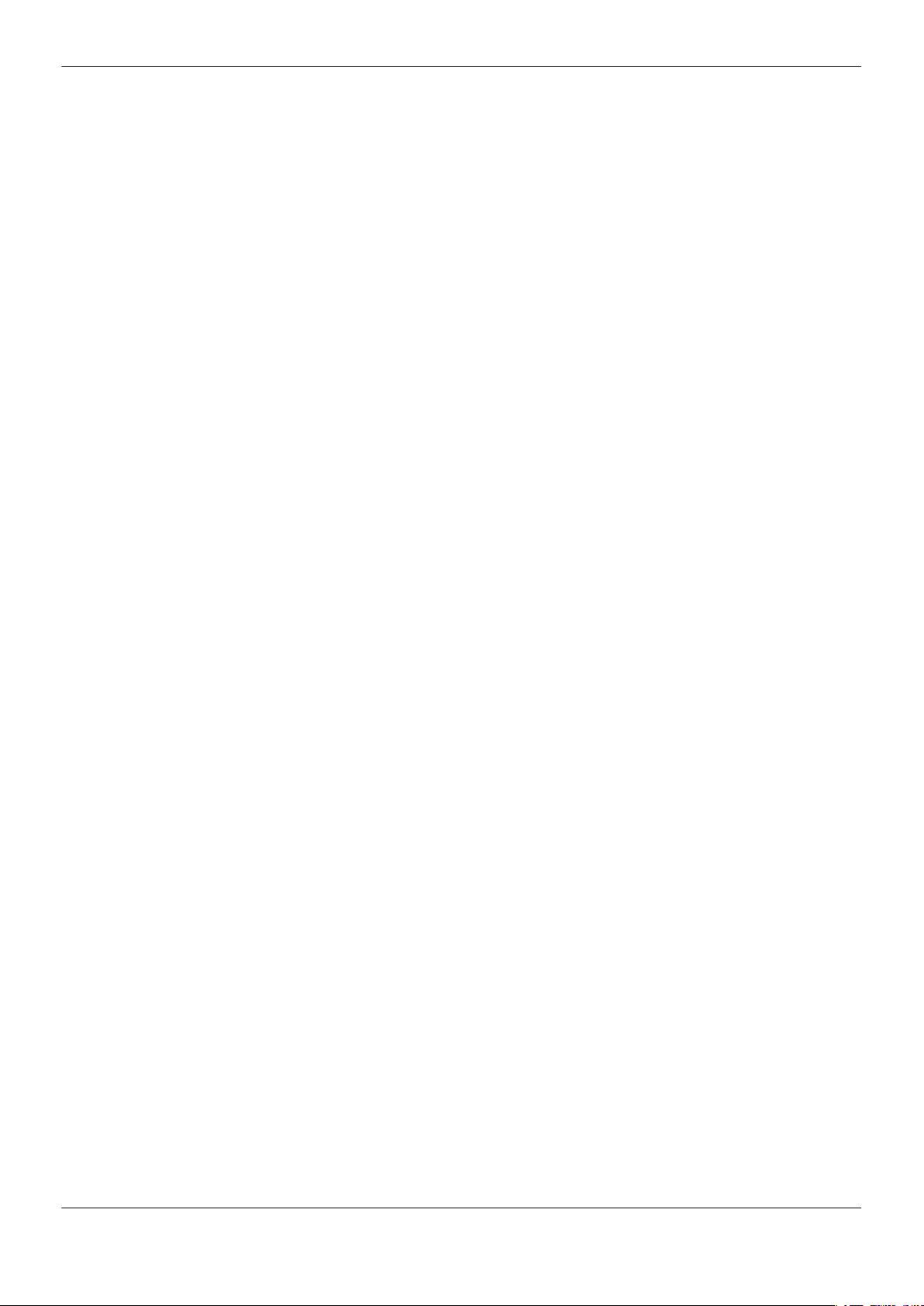
iv
KCC 認證資訊 (韓國) . . . . . . . . . . . . . . . . . . . . . . . . . . . . . . . . . . . . . . . . . . . . . . . . . . . . . . . . . . . . . . . . . . . . . . . . . . . . . . . . . . . . . . . . . . . 20
BSMI 認證資訊 (台灣) . . . . . . . . . . . . . . . . . . . . . . . . . . . . . . . . . . . . . . . . . . . . . . . . . . . . . . . . . . . . . . . . . . . . . . . . . . . . . . . . . . . . . . . . . .21
C-Tick (澳大利亞與紐西蘭) . . . . . . . . . . . . . . . . . . . . . . . . . . . . . . . . . . . . . . . . . . . . . . . . . . . . . . . . . . . . . . . . . . . . . . . . . . . . . . . . . . . 21
ATI Radeon™ HD 5500 Series © 2009 Advanced Micro Devices, Inc.
Page 5
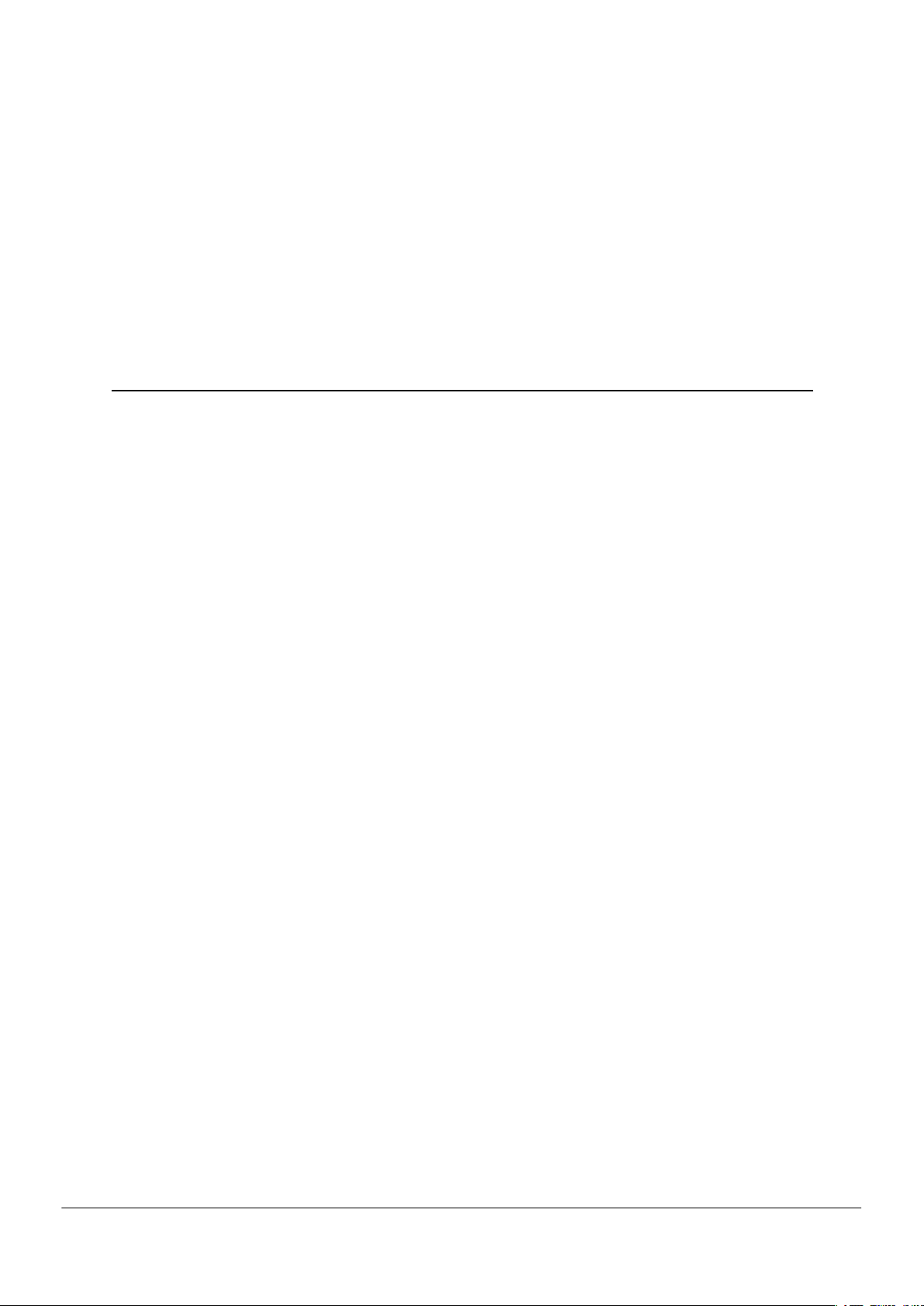
您需要在安裝圖形卡之前記下序號和零件號碼,才能取得支援。
安裝概述
第 1 章
安裝
圖形卡的安裝方式視您要更換電腦中現有的圖形卡或是第一次安裝圖形卡而稍有不同
節簡述這兩種情況的高階步驟。
更換現有的圖形卡
如果要更換現有的圖形卡,您必須:
1. 啟動電腦並解除安裝舊版圖形卡驅動程式。
2. 關閉電腦,然後取出舊卡。
3. 安裝新的圖形卡,然後連接至監視器。
4. 啟動電腦,然後安裝新的驅動程式和軟體。
5. 重新啟動電腦。
第一次在電腦上安裝圖形卡
如果是第一次在此電腦上安裝圖形卡,您必須:
1. 將電腦關閉,安裝新的圖形卡,然後連接至監視器。
。本
2. 啟動電腦,然後安裝新的驅動程式和軟體。
3. 重新啟動電腦。
記下序號和零件號碼
在安裝之前,先記下序號和零件號碼。在註冊和取得免費支援時,需提供支援圖形卡上的
序號和 102 零件號碼。這些資訊位於圖形卡背面的貼紙上。
©
2009 Advanced Micro Devices, Inc. ATI Radeon™ HD 5500 Series
Page 6
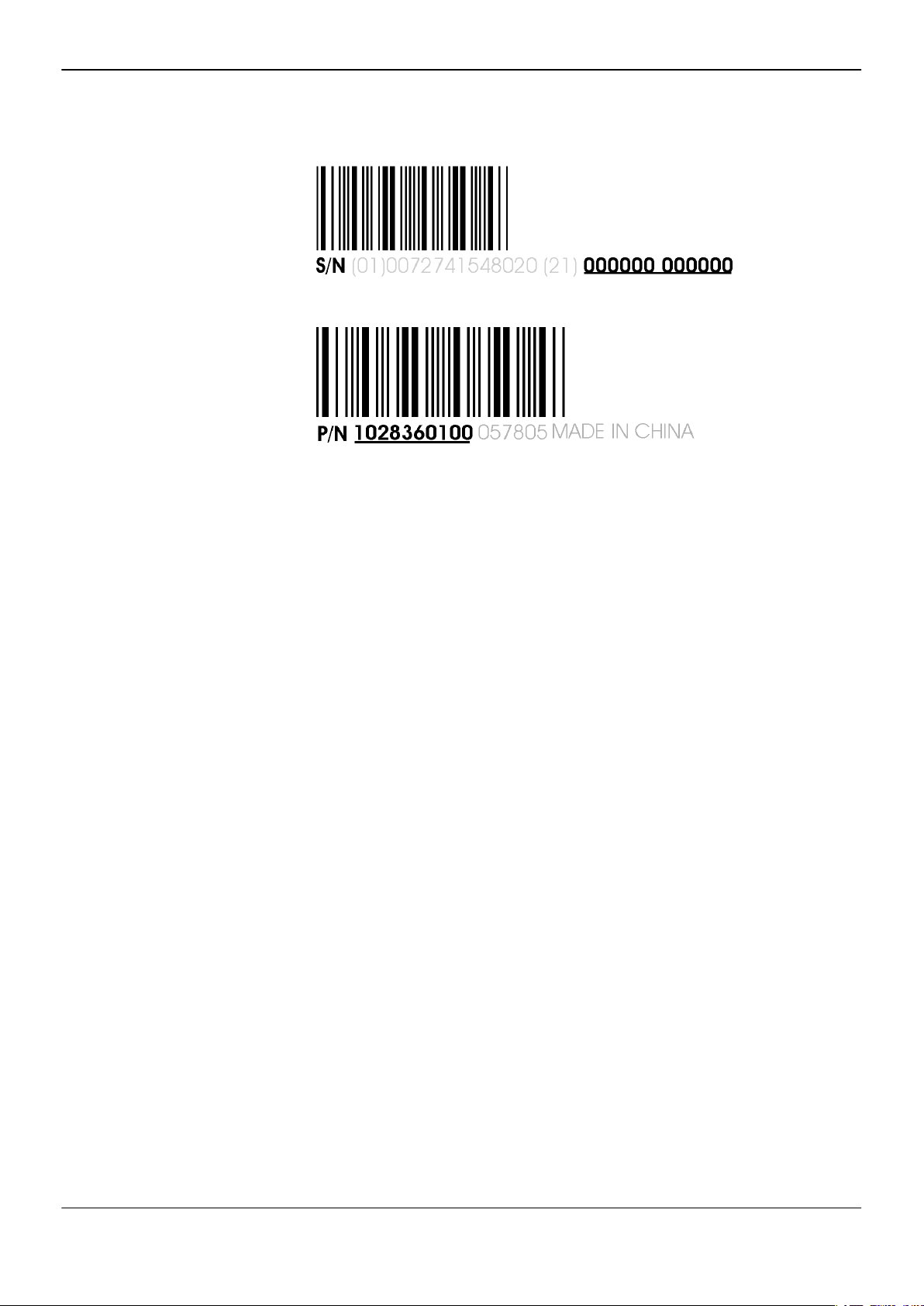
2 安裝
在註冊和取得免費支援時,需提供這些粗體號碼。
圖 1–1 序號和零件號碼範例
解除安裝舊版驅動程式 (Windows® XP)
請依以下步驟解除安裝現有的圖形卡驅動程式,以準備安裝新的圖形卡。
1. 若目前的圖形卡仍留在電腦中,則關閉所有開啟的應用程式。
2. 在 Windows 工作列上,按一下 [開始] ▷ [控制台] 然後連按兩下 [新增或移除程式]。
3. 選取目前的圖形卡驅動程式,然後按一下 [新增/移除]。
畫面上會出現精靈並移除目前顯示器的驅動程式。
4. 在移除驅動程式後,關閉系統。
備註: 如果先前安裝的圖形卡有安裝額外的軟體,此時也需要一併移除,然後再
重新啟動電腦。例如,DVD 播放器或多媒體應用程式。
解除安裝舊版驅動程式 (Windows Vista
®/
Windows® 7)
請依以下步驟解除安裝現有的圖形卡驅動程式,以準備安裝新的圖形卡。
1. 若目前的圖形卡仍留在電腦中,則關閉所有開啟的應用程式。
2. 按一下 [開始] ▷ [控制台].
3. 連按兩下 [硬體和音效],然後連按兩下 [裝置管理員]。
4. 展開 [顯示卡],然後在您要更換的圖形卡驅動程式上按滑鼠右鍵。
5. 在顯示的捷徑功能表中,按一下 [解除安裝].
將會解除安裝舊圖形卡的驅動程式。
6. 關閉系統。
ATI Radeon™ HD 5500 Series © 2009 Advanced Micro Devices, Inc.
Page 7
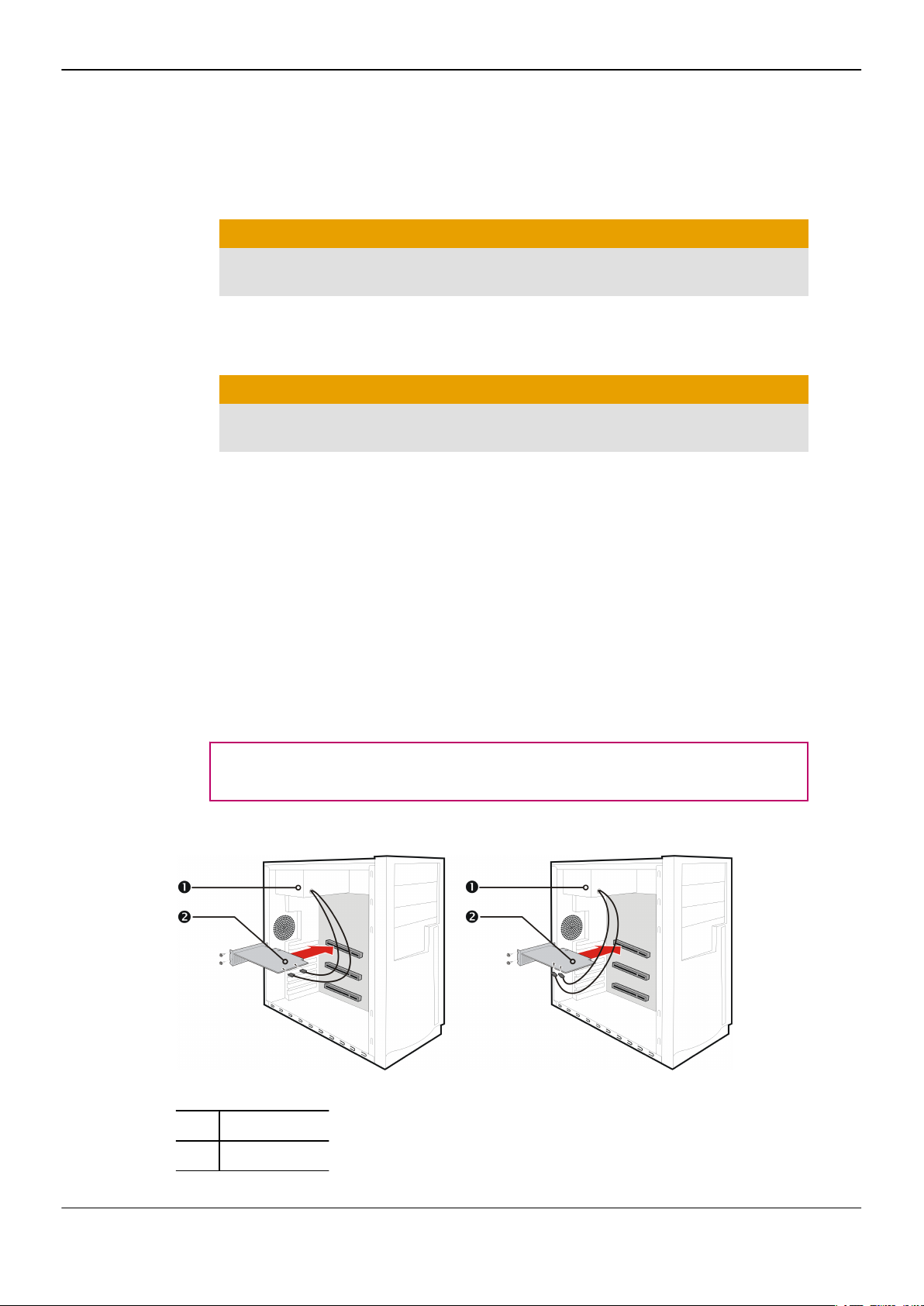
安裝圖形卡
1. 關閉電腦,監視器和其他周邊裝置。
2. 拔下電腦的電源線,並且拔掉電腦後方的所有纜線。
小心!
拔掉電源線後等大約 20 秒再拔掉周邊設備纜線或取下主機板的元件,避免主機
板可能受損。
3. 將電腦機殼護蓋取下。
備註: 如有需要,請參閱電腦手冊以取得移除護蓋的說明。
小心!
靜電可能會使電腦元件嚴重受損。在觸碰電腦機殼內部的元件之前,請先觸碰電
源供應器或電腦機殼的金屬表面以釋放身體的靜電,以免使元件受損。
4. 把電腦上現有的圖形卡螺絲卸下或鬆開,然後將圖形卡取下(如有需要)。
第一次在電腦上安裝圖形卡 3
5. 如有需要,找到適合的匯流排插槽,將對應的金屬背板護蓋取下。確定將插槽的所
有內建纜線拔下。
備註: 如果找不到符合您圖形卡的匯流排插槽,您就需要改用其他的圖形卡,其
隨附的匯流排應符合主機板插槽。
6. 將圖形卡對準插槽,並用力按下,直到整張卡插到定位為止。
7. 如果您的圖形卡需要輔助電源而且必須直接連接至電源供應器,請從電源供應器找
出適用的電源線將之連接至圖形卡的輔助電源接頭。
備註: 可以的話,在安裝需要輔助電源連接的圖形卡時,請確定現有的電源供應
器提供此類連接。
提示: 電源接線端的位置可能視型號而有所不同。接線端位置可能在圖形卡的側
面或背面。
圖 1–2 圖形卡上的可能電源接線端位置
1 電源供應器
2 圖形卡
© 2009 Advanced Micro Devices, Inc. ATI Radeon™ HD 5500 Series
Page 8

4 安裝
8. 將圖形卡牢固鎖定至背板。
9. 確定內建纜線不會干擾到電腦內部元件的運作 (例如冷卻風扇),然後裝回電腦護蓋。
10. 重新接回安裝期間取下的所有纜線,然後插上電腦的電源線。
11. 打開監視器電源,然後打開電腦電源。
如果您已正確安裝圖形卡,電腦應該會正常啟動。繼續安裝 ATI Radeon HD 5500 Series
圖形卡的軟體和驅動程式。
安裝 ATI Catalyst™ 軟體套件 (Windows OS)
若要安裝或移除軟體,您必須擁有系統管理員權限或是以具有系統管理員權限的使用者身
分登入。
備註: 如果作業系統使用的語言不受支援,安裝對話方塊會以英文顯示。
所提供的軟體可充分利用圖形卡的所有功能。軟體包括:
•
圖形卡驅動程式。
•
ATI Catalyst™ Control Center 軟體。
•
HydraVision™ 軟體 (包含於自訂安裝)。
•
SurroundView™ 軟體 (包含於自訂安裝)。
•
ATI Avivo™ 視訊轉換器軟體 (包含於自訂安裝)。
1. 插入軟體與說明文件光碟 (Software and Documentation CD)。
備註: 如果安裝精靈未啟動,請導覽至該光碟機,然後連按兩下 ATISETUP.exe。
2. 在出現的捷徑功能表中,按一下 [軟體安裝]。
3. 按照螢幕上的指示進行。在出現提示下,選擇 [快速] 或 [自訂]。
使用 [快速] 安裝選項就不會安裝所有的軟體元件。[自訂]安裝讓您選取要安裝的各
個軟體元件。
提示: 如果安裝程式無法安裝驅動程式,或您的軟體有衝突,您可以到 ati.amd.com/
support/driver.html 下載最新版軟體,再安裝軟體。
ATI Radeon™ HD 5500 Series © 2009 Advanced Micro Devices, Inc.
Page 9

本節說明如何設定顯示並列出可用的顯示連接。
設定顯示器 (可選用)
如要變更顯示器組態或如果您使用顯示器時遇到問題,請執行以下步驟:
備註: 如果未遇相關的顯示問題,就不需要進行調整。
1. 在桌面上按一下滑鼠右鍵,在出現的捷徑中按一下 [內容]。
[顯示內容] 對話方塊會出現。
2. 按一下 [設定值] 標籤,然後選取最適合您的需求與顯示器效能的螢幕解析度與顏色
深度。
3. 按一下 [進階],然後選取 [監視器] 標籤。
第 2 章
顯示設定
4. 從重新整理速率下拉式清單中選擇重新整理速率。
小心!
選擇顯示器不支援的重新整理速率可能會損壞顯示器。如有需要,請參閱顯示器
文件。
5. 按一下 [確定]。
一旦您設定好主要顯示器後,您可以設定任何其他已連線的顯示器。
6. 欲設定其他的顯示器,請完成下列步驟:
a. 在桌面上按一下滑鼠右鍵,在出現的捷徑中按一下 [內容]。
備註: ATI Catalyst Control Center 軟體也可以啟用及設定多個監視器。
b. 按一下 [設定值] 標籤,以存取多個監視器的基本組態設定值。
c. 選擇監視器圖示數字 2。
備註: 用圖形卡使用多部監視器時,有一部監視器永遠是主要顯示器,而其
他的則為次要顯示器。
d. 按一下將我的 Windows 桌面延伸到這個監視器。
e. 設定適用於第二監視器的螢幕解析度和顏色品質。
©
2009 Advanced Micro Devices, Inc. ATI Radeon™ HD 5500 Series
Page 10

6 顯示設定
ATI Radeon HD 5500 Series 連接
f. 按一下 [確定]。
下圖列出 ATI Radeon HD 5500 Series 圖形卡提供的顯示器接線端。可用的連接方式視型
號而定。
圖 2–1 ATI Radeon HD 5500 Series 顯示器接線端
1 HDMI™ 接線端。將影像和音訊訊號傳送至 HDMI 相容裝置。
2 DisplayPort™ 接線端。將影像和音訊訊號傳送至 DisplayPort 相容裝置。
3 DVI-I 雙連結接線端。提供影像數位訊號和與大部分 HDMI 相容裝置都相容的
HDMI 輸出。
4 VGA 接線端。傳送類比影像信號。
顯示器轉接器 (可選購的配件)
下表列出的選項可用來連接圖形卡不直接支援其連接方式的顯示器。
為發揮最佳的圖形效能與品質,在連接顯示器時,如果可以的話,請務必使用原本的連接
方式。
ATI Radeon™ HD 5500 Series © 2009 Advanced Micro Devices, Inc.
Page 11

轉接器 描述
DVI 轉 VGA 轉接器
DVI 轉 HDMI
DisplayPort 轉 DVI 轉接器
7
支援的顯示器接線方式
為了確保有最高的效能,ATI CrossFireX™ 起作用時,只支援一個顯示器裝置。
ATI CrossFireX 運作時,會停用連接到兩張圖形卡上的其他連線之顯示器。
圖形卡提供 DVI-I、VGA 監視器和 HDMI HDTV (使用 DVI 轉 HDMI 轉接器) 的硬體支援。
表 2–1 顯示器組態
顯示器 接線端
CRT 類比顯示器
LCD 顯示器
HDTV 顯示器
HDMI HDTV
•
VGA 接線端
•
DVI 接線端與 DVI-I 轉 VGA 轉接器
•
VGA 接線端與 VGA 纜線
•
DVI-I 接線端與 DVI 纜線
•
DVI-I 接線端與 DVI-I 轉 VGA 轉接器
•
DisplayPort 接線端與 DisplayPort 纜線
•
DisplayPort 接線端與 DisplayPort 轉 DVI 轉接器
•
DVI 接線端與 DVI 纜線
•
DisplayPort 接線端與 DisplayPort 轉 DVI 轉接器
•
HDMI 接線端與 HDMI 纜線
•
DVI 接線端、DVI 轉 HDMI 轉接器及 HDMI 纜線
© 2009 Advanced Micro Devices, Inc. ATI Radeon™ HD 5500 Series
Page 12

8 顯示設定
ATI Radeon™ HD 5500 Series © 2009 Advanced Micro Devices, Inc.
Page 13

備註: 這些功能僅適用於具 ATI CrossFireX 接線端的 ATI Radeon HD 5500 Series 圖形
卡。
ATI CrossFireX 簡介
第 3 章
ATI CrossFireX 技術
ATI CrossFireX 是多 GPU (圖形處理裝置) 效能遊戲平台。
一電腦上,以便一起運作,進而改善系統效能,建立高效能遊戲平台。ATI CrossFireX 設
定包含兩個圖形卡並適用於所有 3D 遊戲和應用程式。
在安裝圖形卡後,您可以透過 ATI Catalyst Control Center 軟體中的 ATI CrossFireX 使用者
介面來啟用並設定 ATI CrossFireX 支援。
安裝 ATI CrossFireX 圖形卡
下列說明假設一片 PCIe® 圖形卡已經順利安裝到次要插槽 (插槽 1),而主要插槽 (插槽 0)
則是空的。
備註: 請洽詢您的系統建置商或 OEM,以確定您的系統已使用適合的電源供應器。
ATI CrossFireX 認證主機板和電源的最新清單,請參閱 ati.amd.com/products/certification。
1. 確定電腦、監視器與其他週邊裝置已關閉。
2. 拔下電腦的電源線,並且拔掉電腦後方的監視器纜線。
小心!
為避免主機板可能受損,拔掉電源線後等大約 20 秒再拔掉周邊設備或取下主機
板的元件。
它可讓兩個圖形處理器安裝在單
3. 移除電腦護蓋。
如有需要,請參閱電腦手冊以取得移除護蓋的說明。
小心!
請記得先觸碰電源供應器外殼或電腦機殼的金屬表面,以釋放您身上的靜電。
©
2009 Advanced Micro Devices, Inc. ATI Radeon™ HD 5500 Series
Page 14

10 ATI CrossFireX 技術
4. 將不需要的圖形卡從電腦中移除。
5. 找出主機板上的 PCIe 插槽。如有需要,也可以將對應的背板護蓋拆下。
6. 把新的圖形卡對準現有圖形卡旁的次要 PCIe 插槽,然後用力按下,直到整張卡插到
7. 將電源供應器連接至圖形卡。
圖 3–1 連接電源線
警告!
某些圖形卡在運作期間會變熱。請在電腦關機後 5 分鐘再觸碰圖形卡。
定位為止。
提示: 電源接線端的位置可能視型號而有所不同。接線端位置可能在圖形卡的側
面或背面。
1 電源供應器
2 現有圖形卡
3 新圖形卡
8. 將圖形卡牢固鎖定至背板。
ATI Radeon™ HD 5500 Series © 2009 Advanced Micro Devices, Inc.
Page 15

9. 確定纜線不會干擾到電腦內部的任何零件 (例如冷卻風扇),將電腦機殼外蓋裝回。
10. 將之前拔下的纜線重新接回,並插上電腦的電源線。
11. 打開監視器電源,然後打開電腦電源。
現在必須使用 ATI Catalyst Control Center 啟用 ATI CrossFireX。
啟用 ATI CrossFireX
當 ATI CrossFireX 支援已啟用時,會根據目前的硬體組態來選擇最佳的 GPU 組合。如有
需要,請依下列程序變更現有的 ATI CrossFireX 組態。
ATI Radeon™ 雙 GPU 圖形卡的設計採用了 ATI CrossFireX 技術。因此,此類圖形卡均提
供 ATI CrossFireX 支援。
1. 請根據 [ATI Catalyst Control Center] 視窗中的導覽系統執行其中以下一個動作:
導覽功能表 — 在 [圖形] 功能表上,按一下 [CrossFireX™]。
➭
➭ 導覽樹狀目錄 — 從 [圖形設定] 標籤中的樹狀目錄,按一下 [CrossFireX™]。
11
2. 按一下 [設定]。
3. 從 [圖形轉接器] 清單中,選取要作為顯示 GPU 的圖形卡。
4. 選擇 [啟用 CrossFireX™]。
備註: [從以下演算 GPU 組合中選擇] 下拉式清單會根據您選取的顯示 GPU 自動
填入所有可用的描繪 GPU。此清單僅會顯示可啟用 ATI CrossFireX 的 GPU。其他未
列於此清單中的組合可能會列於 [CrossFire™ ▷ 診斷] 頁面。
5. 從這個清單中選擇適合的組合。
備註: 如果選取的組合並非最適合您系統的選擇,會在該頁面底部顯示訊息,通
知您此項資訊。
6. 按一下 [套用]。
在某些組態中,當 ATI CrossFireX 啟用時,會自動停用組態中所有顯示器使用的圖形卡
之 GPU 加速物理特性功能 (ATI CrossFireX 使用的圖形卡除外)。
© 2009 Advanced Micro Devices, Inc. ATI Radeon™ HD 5500 Series
Page 16

12 ATI CrossFireX 技術
ATI Radeon™ HD 5500 Series © 2009 Advanced Micro Devices, Inc.
Page 17

下節提供疑難排解提示以及客戶支援、保固和符合聲明資訊。
系統需求
硬體
最小需求為:
•
主機板具有一個 PCIe ×16 線道圖形卡插槽。
•
AMD Athlon™ 或 Intel® Pentium® 4 CPU。
•
1 GB 隨機存取記憶體。
第 4 章
參考資料
•
CD-ROM 或 DVD-ROM 光碟機以安裝軟體。
•
350 瓦以上的電源供應器。
•
強烈建議使用認證的電源供應器;有關認證電源供應器的清單,請參見 ati.amd.com/
certifiedpsu。
ATI CrossFireX 需求
使用 ATI Radeon HD 5500 Series 圖形卡的 ATI CrossFireX 組態最小需求:
•
ATI CrossFireX 認證的主機板。ATI CrossFireX 認證主機板的最新清單,請參閱
ati.amd.com/products/certification。
•
第 2 張與 ATI Radeon HD 5500 Series 相容的 ATI CrossFireX 圖形卡。
•
475 瓦以上的電源供應器。
•
認證電源供應器的最新清單,請見 ati.amd.com/certifiedpsu。
•
建議使用具良好通風和冷卻功能的認證系統機殼。有關認證機殼的清單,請參見
ati.amd.com/certifiedcases。
©
2009 Advanced Micro Devices, Inc. ATI Radeon™ HD 5500 Series
Page 18

14 參考資料
使用 ATI Catalyst Control Center
ATI Catalyst Control Center 概述
ATI Catalyst Control Center 軟體可讓您存取 ATI Radeon HD 5500 Series 圖形卡的顯示功能。
您可以使用本軟體來微調圖形設定、啟用或停用連接的顯示裝置,以及變更桌面的方向。
許多功能會在套用前顯示變更預覽。
有下列組態可用:
基本檢視
此為概略的檢視,包括可讓使用者快速進行變更的精靈。
進階檢視
此為功能強大的介面,可讓使用者配置圖形卡的完整功能集。
自訂檢視
自訂的檢視,以便能快速存取所要的功能。
如需軟體個別功能的資訊,請存取程式中完整的說明系統 (請參閱 存取 ATI Catalyst Control
Center 說明 或造訪 http://ati.amd.com/support/ 中的 AMD 客戶支援網站)。
啟動 ATI Catalyst Control Center 軟體
下表列出可啟動 ATI Catalyst Control Center 軟體的方式:
表 4–1 ATI Catalyst Control Center 存取路徑
存取路徑 指示
Windows 桌面1. 在桌面上任意處按一下滑鼠右鍵。
2. 從出現的捷徑功能表,按一下 [ATI CATALYST(TM) Control Center]。
Windows 開
始功能表
Windows 通
知區域
桌面捷徑 第一次安裝 ATI Catalyst Control Center 時,安裝精靈會讓您選擇在桌面上放置捷徑。如果您選擇
1. 按一下 Windows 工作列上的 [開始]。
2.
選擇 [所有程式] ▷ [Catalyst Control Center].
1. 在 Windows 通知區域的 ATI 圖示上按一下滑鼠右鍵。
2. 在快顯功能表上,選取 [ATI Catalyst Control Center]。
這個選項,您可以連按兩下 [ATI Catalyst Control Center] 桌面捷徑。
存取 ATI Catalyst Control Center 說明
ATI Catalyst Control Center 說明提供有關 ATI Radeon 產品的功能與概念。您也可以使用
ATI Catalyst Control Center「說明」存取使用資訊、產生問題報告以及取得版本資訊。
1. 在進階檢視中開啟 ATI Catalyst Control Center。
2. 選擇以下其中一個選項:
➭
隨時按下 F1 鍵,即可取得有關目前顯示資訊的說明。
➭ 如要瀏覽完整的說明內容,請從 [說明] 或 [選項] ▷ [說明] 功能表,然後選
擇 [說明內容]。
ATI Radeon™ HD 5500 Series © 2009 Advanced Micro Devices, Inc.
Page 19

➭ 如要造訪 AMD 的網站,請從[說明]或[選項] ▷ [說明] 功能表,然後選擇[移
至 ATI.com]。
疑難排解
備註: 有些故障排除提示可能不適用,視您圖形卡支援的顯示器選項和組態而定。
圖形卡安裝疑難排解
如需有關疑難排解的更多資訊,請透過 ati.amd.com 網站 與 AMD 客戶支援聯絡有關 ATI
產品事宜。
此圖形卡不適用於任何主機板插槽。
需要將此圖形卡更換為配備適用於主機板的匯流排之圖形卡。
電腦發出嗶聲,而且開機程序停止。
圖形卡安裝疑難排解
15
確定圖形卡已正確連接至內部電源供應器和主機板。
電腦啟動時無顯示畫面。
可能會有 SBIOS 問題。請更換舊版圖形卡然後重試以下可能的解決方案:
1. 檢視主機板製造商網站是否有 SBIOS 更新。
2. 關閉內建視訊。
電腦無法正常啟動。
確認已正確地按照安裝指示。
確定圖形卡已正確連接至電源供應器和主機板。
如果使用 Windows 作業系統,請以安全模式啟動電腦。 有關安全模式的資訊,請參閱
Windows 文件。
檢查系統組態公用程式以查看中斷指定。
電腦已開機但無畫面顯示。
確認監視器已正確連接至電腦和電源。
如果使用 DisplayPort 轉接器、被動式道爾心片或主動式道爾心片,請造訪 http://
www.amd.com/us/products/desktop/graphics/ati-radeon-hd-5000/Pages/displayport-support.aspx
並檢查它已獲得 AMD 核准。
如果主機板有內建圖形功能,可能需要將之停用。 請參閱主機板文件以取得更多資訊。
備註: 某些製造商不會讓使用者停用內建圖形或將之設為輔助顯示器。
在使用 Windows Vista 作業系統的 PC 上安裝軟體時,畫面變成空白。
仍在進行軟體安裝。 等待 20–30 分鐘,確定軟體安裝完成,然後再重新啟動電腦。
© 2009 Advanced Micro Devices, Inc. ATI Radeon™ HD 5500 Series
Page 20

16 參考資料
ATI CrossFireX 疑難排解
變更主機板 BIOS 設定
使用不同記憶體容量的圖形卡
以下為常見 ATI CrossFireX 疑難排解問題的建議解決方案。
有些主機板有系統 BIOS 選項來切換單和雙 PCIe。預設設定值為單插槽支援。若要取得關
於啟用雙 PCIe 插槽支援的資訊,請參閱主機板的手冊。
如需更多資訊,請參閱 ati.amd.com/crossfire 中的 ATI CrossFireX 網頁。
在某些 ATI CrossFireX 組態中,可使用不同記憶體量的圖形卡;但是必須在啟用
ATI CrossFireX 後重新啟動電腦。這會使 ATI CrossFireX 將記憶體量最大的圖形卡的記憶
體量降低至記憶體最小的圖形卡的記憶體量。
在記憶體不符合錯誤訊息畫面中按一下 [確定],即可重新啟動您的電腦。
備註: 當停用 ATI CrossFireX 時,您可選擇重新啟動您的電腦來還原原始圖形記憶體的
大小,或以減少的記憶體大小繼續。
圖形卡反轉建議
如果主要圖形卡尚未插入主要 PCIe 插槽,可能會出現訊息建議您反轉圖形卡的位置。雖
然可啟用 ATI CrossFireX,但是反轉電腦中圖形卡的位置將可提高效能。
請參閱主機板的手冊,來決定哪一個是主要 PCIe 插槽。
3D 用戶端作用中
如果正在執行 3D 應用程式、遊戲或影像播放,例如:DVD 電影,您將無法啟動
ATI CrossFireX。
關閉所有開啟的 3D 應用程式、遊戲或電影播放應用程式,然後啟用 ATI CrossFireX.。
ATI CrossFireX 目前無法使用
錯誤發生的原因在於 ATI CrossFireX 沒有正確偵測到您的圖形硬體,或是軟體發生問題。
•
檢查圖形卡已安裝正確。
•
檢查互連纜線 (如果有的話) 已安裝正確。
•
關閉所有執行中的 3D 應用程式。
•
檢查 ATI CrossFireX 模式已設為 ATI Catalyst Control Center 中的軟體模式。(在軟體
模式中,ATI Radeon HD 5500 Series 只能使用 ATI CrossFireX 技術。)
•
重新安裝 ATI Catalyst Control Center 和驅動程式。
畫面旋轉功能無法使用或沒有作用
畫面旋轉功能不適用於 ATI CrossFireX 系統。
系統啟動期間影像顯示器閃爍
這是 ATI CrossFireX 啟動時的正常現象。
ATI Radeon™ HD 5500 Series © 2009 Advanced Micro Devices, Inc.
Page 21

在交換/移動圖形卡後停用 ATI CrossFireX
如果要將圖形卡移動至主機板上的其他插槽以變更 ATI CrossFireX 組態,請先在
ATI Catalyst Control Center 中停用 ATI CrossFireX 並還原至原廠預設值。在交換圖形卡後,
啟用 ATI CrossFireX。如此可確保電腦會偵測到新的組態。
HDTV/HDTV 轉接器疑難排解
以下的疑難排解提示可以協助您解決遇到的 HDTV 問題。
您可從 AMD 網站取得更多的疑難排解資訊。 請造訪 ati.amd.com 並選擇 Customer Care。
TV 顯示器上的顏色不對。
確定色差影像配接卡與 HDTV 之間的連接正確。
TV 上沒有出現顯示畫面。
在 Windows 啟動之前 TV 不會顯示任何畫面;Windows 可能需要等候幾分鐘。
確定 TV 已設為 YPbPr 輸入。
HDTV/HDTV 轉接器疑難排解
17
此外,確定 HDTV 色差影像配接卡已正確連接。
DVD 無法在高品質模式中播放。
對於使用類比接線端連接的顯示器,播放受 CSS 保護的 DVD 可能會受限於某些模式。
對於使用數位接線端連接的顯示器,如果 HDCP (高頻寬數位複製保護) 無法啟用,則在某
些 DVD 播放器上播放的模式也可能會受限。此限制也適用於使用主動式 DisplayPort 轉接
器連接的顯示器。
看不到整個顯示。
如果元件輸入裝置有支援的話,可嘗試使用 720p 模式。
顯示畫面看起來是歪的。
請參閱 HDTV 說明文件。
CRT 顯示呈現綠色。
系統在元件輸出模式。 只有在 CRT 監視器已連線後才能重新啟動電腦。
連接的電視/監視器無法啟用。
如果連接的電視及/或監視器使用 DisplayPort 轉接器、被動式道爾心片或主動式道爾心片
無法啟用,請造訪 http://www.amd.com/us/products/desktop/graphics/ati-radeon-hd-5000/
Pages/displayport-support.aspx 以檢視您圖形卡可用的連接選項以及您選取的組態是否支援。
檢查電視/監視器的個別連接。
客戶支援
如需有關如何使用產品的詳細說明,請參閱安裝光碟內附的說明文件。
若要啟動客戶支援,您必須在 ati.amd.com/online/registration 為您的產品註冊。
© 2009 Advanced Micro Devices, Inc. ATI Radeon™ HD 5500 Series
Page 22

18 參考資料
如果您需要有關產品的進一步協助,我們提供下列客戶支援選項:
服務 服務時間 語言 取得方式
線上或郵寄一天 24 小時 英文、
法文、
西班牙
文
電話
美國和
加拿大
星期一到星期四:上午 9:00 到下午 5:30
星期五:上午 9:00 到下午 3:00
備註: AMD 保留變更支援時間的權利。
若需更多資訊,請參閱 ati.amd.com/support/
terms/。
英文 1-877-284-1566 (免付費)
http://ati.amd.com/support/
或
Attention: Customer Care Advanced Micro Devices,
Inc.,
1 Commerce Valley Drive East,
Markham, Ontario,
Canada L3T 7X6
或
1-905-882-2626 (加拿大)
(致電加拿大將需支付國際及/或當地電話費用)。
AMD 圖形產品客戶支援服務中心將盡力為您解決問題,幫助您順利啟動及運行產品。如
果您的問題無法獲得解決,我們的技術專員將會判斷,問題是否起因於產品本身,產品是
否有瑕疵,以及產品是否仍在保固期內。
•
AMD 客戶支援部門無法協助您退款、退貨或換貨等特殊問題。如果能否解決所碰到
的問題攸關到您是否要保留該產品,您必須自行負責瞭解是否在經銷商允許的退款、
退貨或換貨時間範圍內。
•
AMD 不負擔您為了取得客戶支援所付出的費用。客戶需自行衡量可用技術支援選項
的相關費用,並決定最適合自身需求與預算的方式。
•
AMD 客戶支援部門保留是否限制未註冊產品以及壽命告終產品的技術支援選項之權
利。
國際法規符合聲明資訊
本節說明本產品的全球符合聲明資訊。本產品符合所要銷售地區的相關法規規定。
小心!
未事先取得合規性權責單位之明示核准逕行變更或修正,可能造成用戶喪失操作此設
備的權利。
FCC 符合聲明資訊 (美國)
本產品符合 FCC 規範第 15 條的規定。作業需受下列情況之規範:
•
此裝置不會造成有害的干擾。
•
此裝置必需接受全部接收到的干擾,包括可能造成負面作業之干擾。
本設備已通過測試,符合在住宅區安裝環境下,提供住戶免於有害干擾的適度保護的限
制。因為此設備會產生、使用且會散發無線電頻率能量,所以如果您沒有遵照製造商的指
示進行安裝和使用,就可能在無線通訊時產生有害的干擾。然而,本公司亦無法擔保採用
特定安裝方式,即不會發生干擾。如果此設備確實對收音機或電視機的接收產生有害干
ATI Radeon™ HD 5500 Series © 2009 Advanced Micro Devices, Inc.
Page 23

加拿大企業符合聲明 (加拿大)
擾 (可開啟或關閉本設備來確定),我們建議使用者採用下列其中一種或多種方式來修正
干擾:
•
重新調整方向或重新放置接收天線。
•
增加設備和接收器之間的間隔。
•
將設備連接至與接收器不同的電源插座。
•
諮詢經銷商或向有經驗的廣電技術人員尋求幫助。
請務必使用保護纜線連接監視器與圖形卡,以確定遵守 FCC 規定。未事先取得合規性權
責單位之明示核准逕行變更或修正此設備,可能造成用戶喪失操作此設備的權利。
符合 FCC 15.107 和 15.109 的規定。
欲取得進一步的符合資訊,請聯絡:
Advanced Micro Devices, Inc.
62 Forest Street
Marlborough, MA 01752
USA 電話: 508-303-3900
19
加拿大企業符合聲明 (加拿大)
B 級數位儀器符合加拿大 ICES-003。
CE 符合聲明資訊 (歐盟)
EMC 指令 2004/108/EC
CISPR 22:2008-09/EN 55022:2006 — B 級:資料技術設備無線電干擾特性之限制及測量
方法。
CISPR 24:1997/EN 55024:1998 — 資料技術設備抗干擾特性之限制及測量方法
電子安全
歐洲:低電壓指令—2006/95/EC
•
EN 60950-1—資訊技術設備之安全性
美國/加拿大:
•
UL 60950-1 (資訊技術設備 — 安全性 — 第 1 部分:一般要求)
•
CSA C22.2 No. 60950-1 (資訊技術設備 — 安全性 — 第 1 部分:一般要求)
為符合 UL 安全性要求,電腦所在的最高室溫不得超過 40 °C。
本產品符合 PCI Express 300W Electromechanical Specification (PCI Express 300W 電機規格),
請洽詢製造商以取得更多資訊。另外也會提供其他相關的輸入功率資料。
© 2009 Advanced Micro Devices, Inc. ATI Radeon™ HD 5500 Series
Page 24

20 參考資料
廢棄電機電子設備指令規範 (歐盟)
本產品由 Advanced Micro Devices, Inc. 製造。
VCCI B 級 ITE 符合聲明資訊 (日本)
KCC 認證資訊 (韓國)
「B 級」設備 (家用類資訊/電信設備)
由於此設備已經通過 EMC 註冊為家庭用途,本產品可以在包括住宅區在內的任何區域使
用。
ATI Radeon™ HD 5500 Series © 2009 Advanced Micro Devices, Inc.
Page 25

BSMI 認證資訊 (台灣)
BSMI 認證資訊 (台灣)
21
C-Tick (澳大利亞與紐西蘭)
ACMA — Australian Communications and Media Authority (澳洲通訊及媒體局)
•
Radiocommunications Act 1992 (澳大利亞) – 根據第 182 節的注意事項
•
AS/ NZS CISPR 22: 2006
© 2009 Advanced Micro Devices, Inc. ATI Radeon™ HD 5500 Series
Page 26

22 參考資料
ATI Radeon™ HD 5500 Series © 2009 Advanced Micro Devices, Inc.
